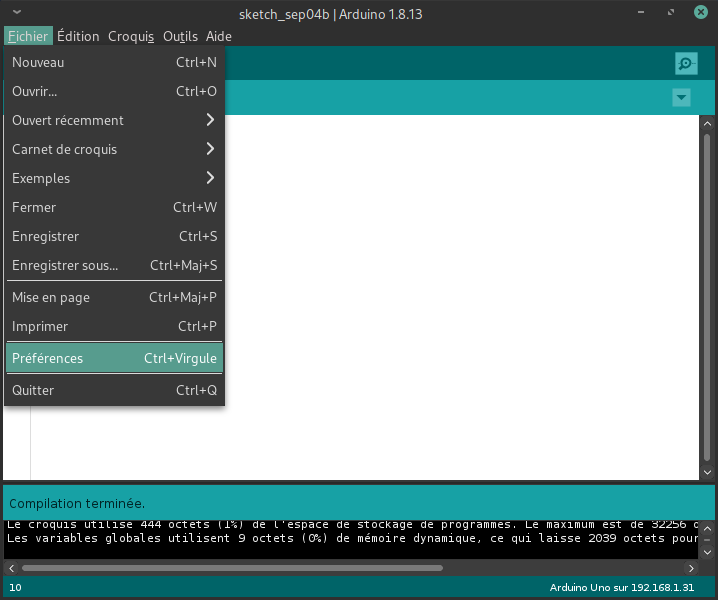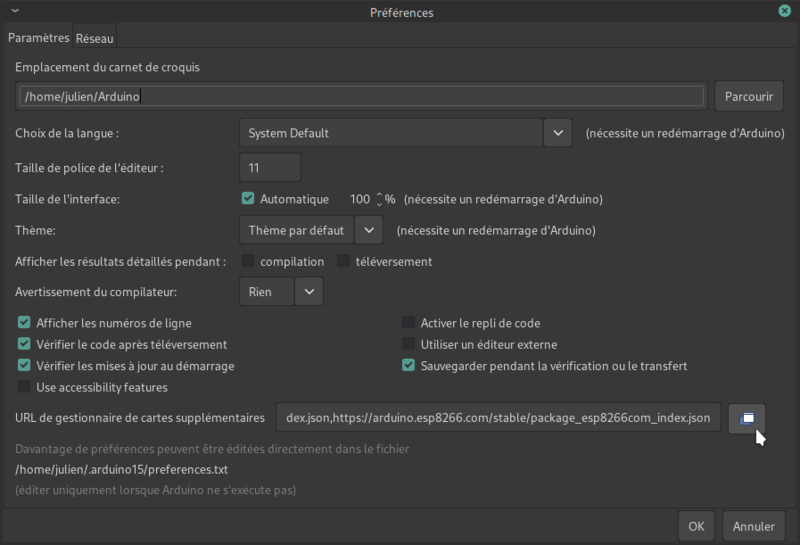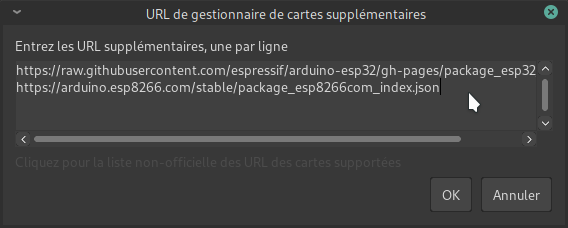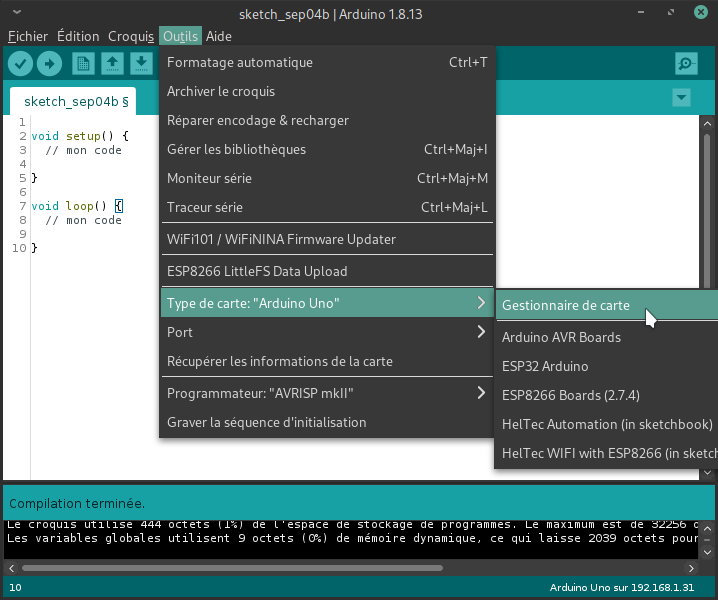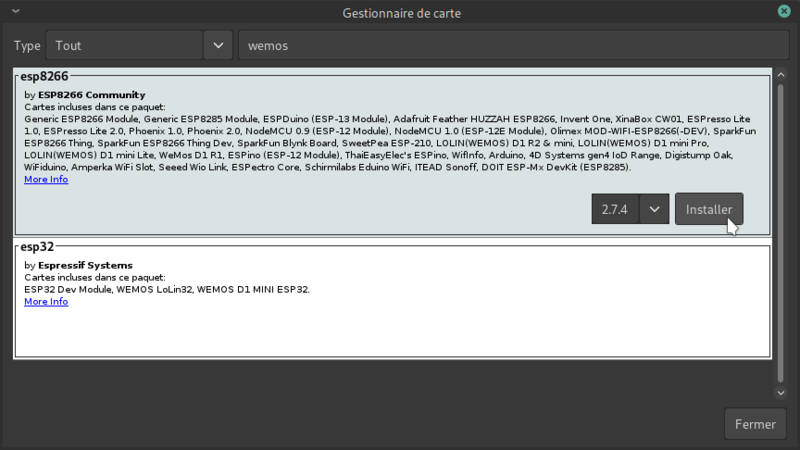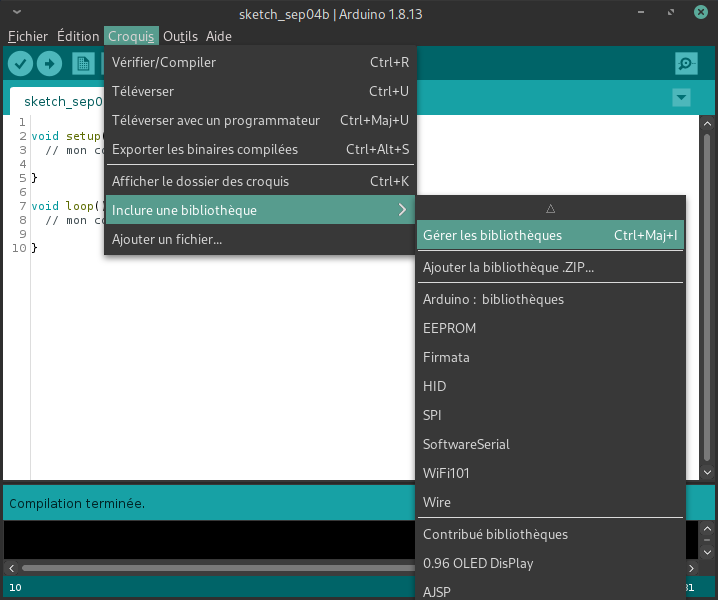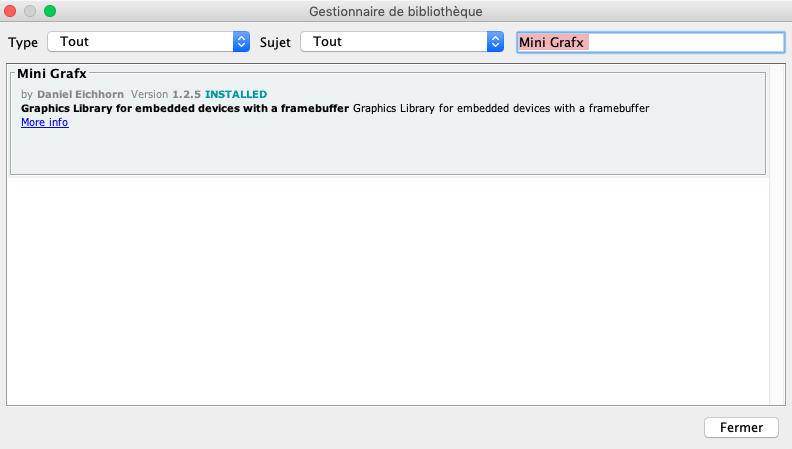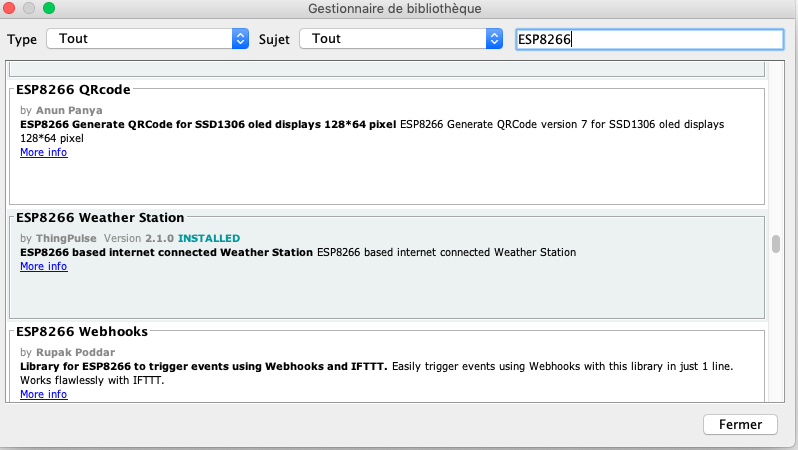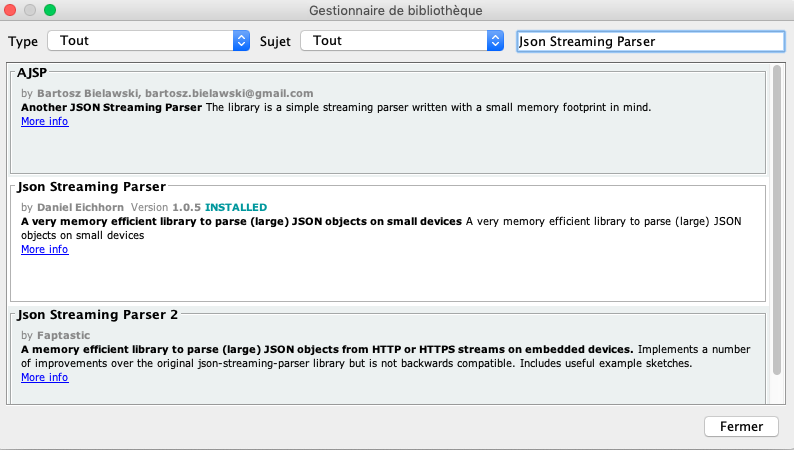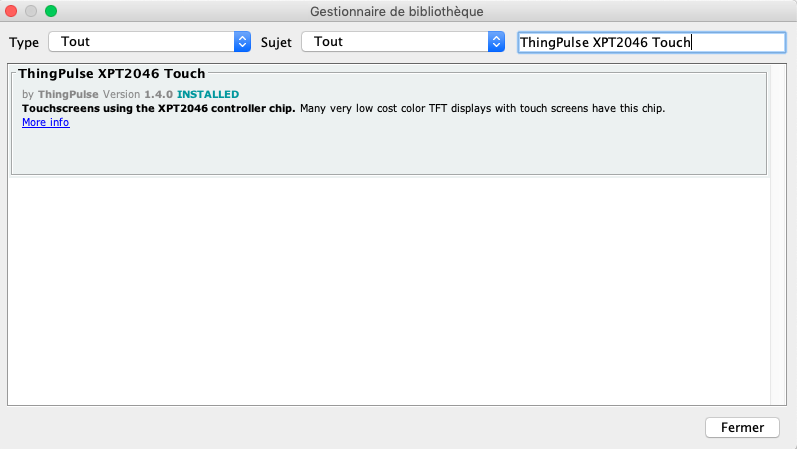Introduction
Étape 1 - Installation de l'ESP8266
Bien entendu, il faut avoir installé Arduino
Installer l'environnement Arduino sur votre système
Importer de nouvelles cartes dans l'interface Arduino
1-Ajout d'un catalogue de cartes dans l'interface de développement Arduino
Importer de nouvelles cartes dans l'interface Arduino
Dans le champ "URL de gestionnaire de cartes supplémentaires"copiez-collez l'URL suivante : http://arduino.esp8266.com/stable/package_esp8266com_index.json
2-Ajout de la carte
-> Outils -> Type de carte -> Gestionnaire de carte -> Rechercher et installer ESP8266 by ESP8266 community
3-Installer les pilotes
Pour Windows et Mac, il est nécéssaire d'installer des pilotes. /!\ la connexion d'un Wemos D1 mini sur mac cause un "Kernel Panic" et fait planter le mac. Il faut installer des pilotes dédiés qu'on trouve ici :
Plus de détails ici : Utiliser_le_D1_mini_avec_Arduino
Étape 2 - Import bibliothèque
Pour notre projet, nous aurons besoin d'ajouter les bibliothèques suivantes via l'interface Arduino :
-> Mini Grafx (by Daniel Eichborn)
-> ESP8266 (by Weather Station)
-> Json Streaming Parser
-> ThingPulse XPT2046 Touch
Importer des bibliothèques dans l'interface Arduino
Vous pouvez installer que les bibliothèques ci-dessus.
Étape 3 - Branchement de l'écran à l'ESP8266
Dernière modification 3/03/2022 par user:Bloup.
Draft